MOV由Apple开发,是一种容器文件格式,能够将视频,音频和文本内容存储在一个文件中。MOV文件质量高,尺寸大,这使得它们难以通过互联网共享。这就是为什么很多人都在寻找在线压缩MOV文件的方法,因为在线解决方案总是免费且易于使用。本文将介绍有关如何在线压缩MOV的几种有效方法。
一、万兴优转在线端(原http://media.io)
万兴优转在线端(原media.io)是一个在线压缩MOV的好工具。使用该程序,您可以从PC / Mac添加MOV文件,更改其分辨率和大小以压缩文件。还可以选择更改文件格式,使其与您选择的设备兼容。万兴优转在线端(原http://media.io)可以在您的浏览器中运行,无需下载或安装。压缩的MOV文件质量很好,没有任何水印,可以下载到您的计算机或保存到Dropbox。
步骤1:在PC浏览器窗口中,打开https://www.media.io/zh/video-compressor.html。单击+符号或拖放或按下添加文件按钮以浏览并从PC添加MOV文件。您也可以直接拖放MOV文件。
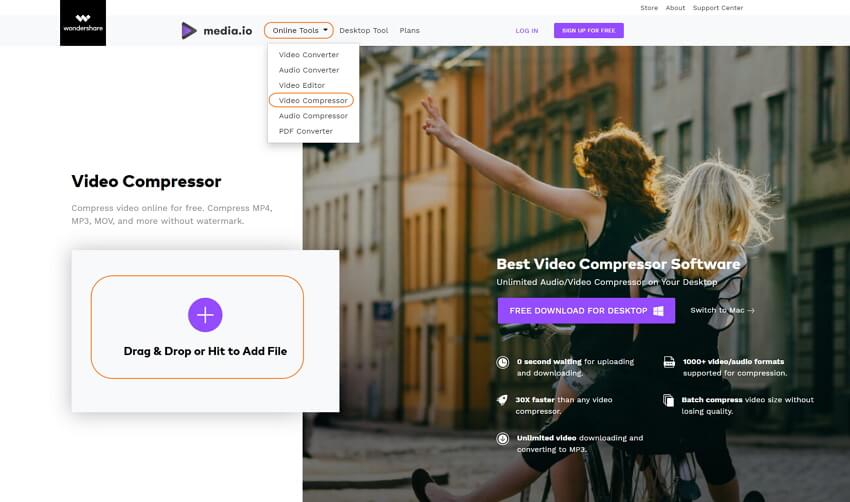
第2步:有3个选项可以在线压缩.mov文件。单击“分辨率”按钮旁边的下拉图标可更改视频分辨率。点击Reset size下拉选项,选择压缩文件大小。最后,选择MOV或任何其他视频格式作为输出格式。保存所有设置后,单击COMPRESS按钮开始在线压缩MOV文件并释放。
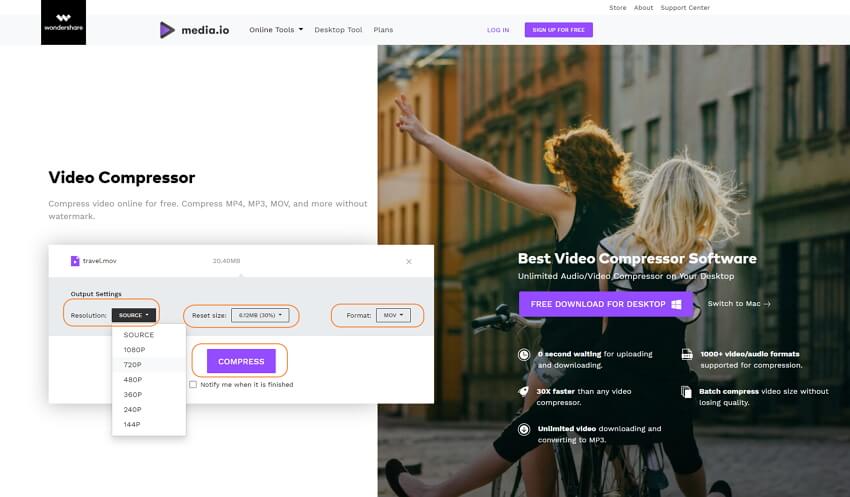
第3步:根据您的网络速度,即将完成在线MOV压缩过程。单击DOWNLOAD按钮或下拉按钮下载压缩的MOV文件或将其保存到Dropbox。
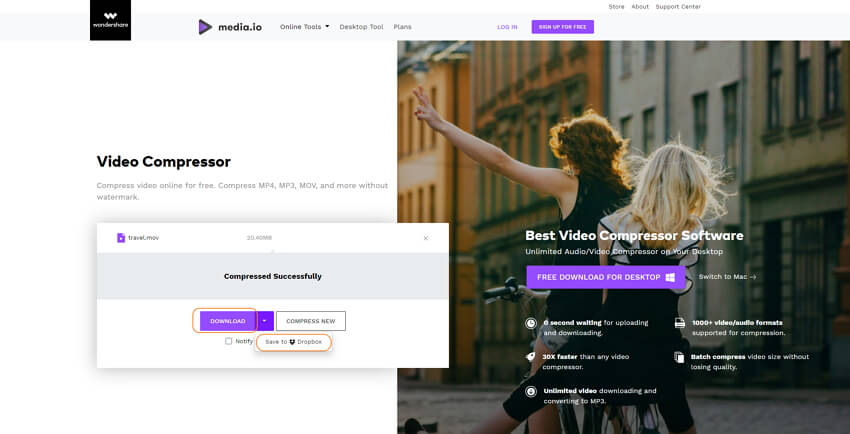
二、VideoSmaller
使用VideoSmaller,您可以免费在线压缩MOV文件。该程序支持添加最多500MB的文件,通过更改其宽度可以减小文件大小。要获得高质量的输出文件,可以选择低压缩级别。为了进一步缩小尺寸,还可以通过删除音频来创建静音视频。该程序具有直观的界面,过程很快。
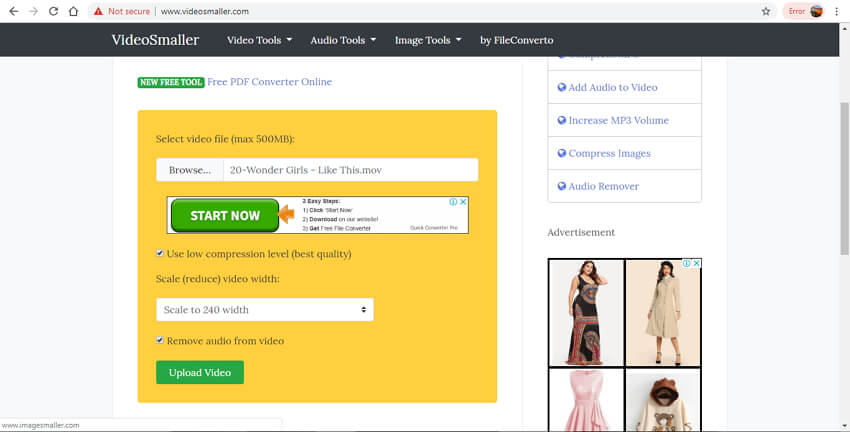
三、YouCompress
使用YouCompress,减少MOV文件大小是一个快速而简单的过程。直接从浏览器工作,程序无需下载安装或注册。您只需将MOV文件添加到将使用最佳算法上载和压缩的界面。可以根据需要在PC上下载已处理的文件。
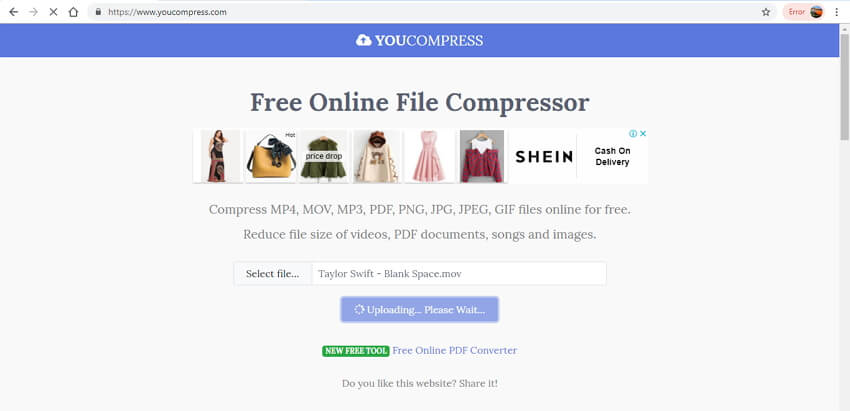
四. EZGIF
使用EZGIF,您可以通过改变其高度和宽度来在线减小MOV尺寸。压缩过程很简单,可以从PC或通过URL从在线源添加文件。在更改文件的高度和宽度时,程序会显示压缩百分比。也可以从给定的下拉菜单中选择输出格式和编码。调整大小的视频可在界面本身下载。
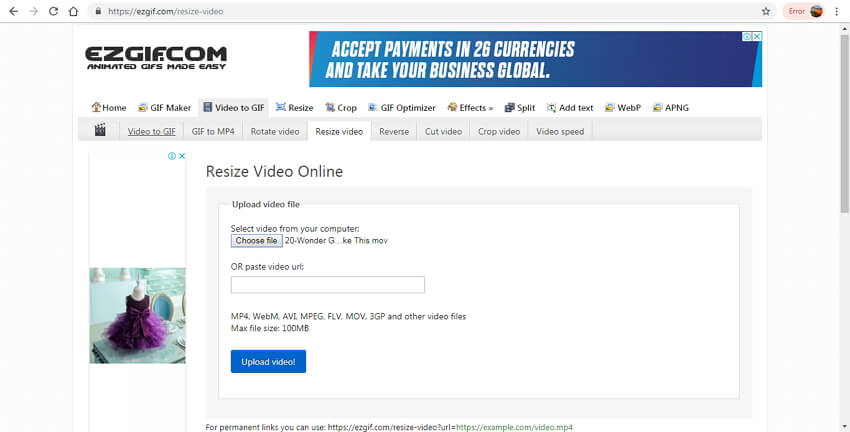
五、在线压缩工具的弊端
在线压缩器是简单的工具,虽然提供基本的压缩功能,但还有很多限制。为了实现具有附加功能的高质量压缩,需要在线MOV压缩工具的替代方案。使用不同的在线压缩工具时遇到的一些主要限制如下:
- 文件大小限制:大多数在线程序对可以添加到程序进行压缩的最大大小有限制。因此,如果您想压缩大尺寸视频,在线工具不是正确的选择。
- 无编辑功能:在线程序是基本工具,不支持编辑功能。因此,如果您想要使用剪切,裁剪,添加特效等功能来自定义MOV文件,则必须寻找替代方案。
- 无法预览压缩效果:当您在线减小MOV文件大小时,该工具不支持任何预览功能,您可以在其中检查效果以及由于压缩功能而产生的更改。
- 无批量压缩支持:在线工具允许一次添加一个文件进行压缩,因为不支持批处理。因此,要一次压缩多个文件,需要替代在线程序
最佳压缩MOV的压缩工具——万兴优转
打开万兴优转并选择一个视频
在PC / Mac上运行万兴优转,然后从主界面上的压缩选项卡。浏览和添加本地MOV文件。
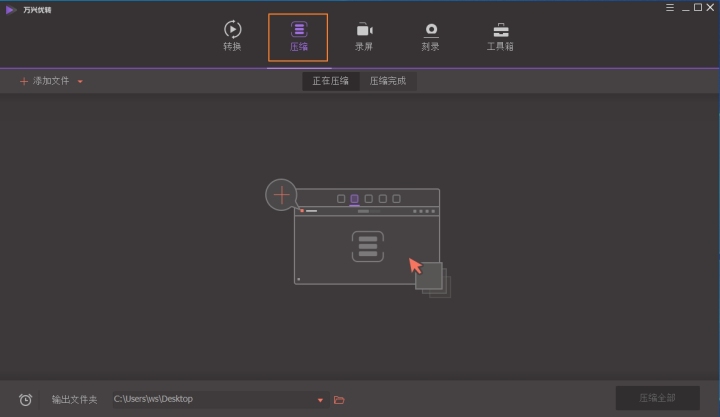
步骤2:选择MOV文件参数进行压缩
添加的MOV文件及其大小和其他详细信息显示在弹出窗口中。要减小文件大小,可以更改比特率,帧速率,分辨率以及添加文件的格式。或者,窗口上还存在进度条,可以移动该进度条以选择将相应地更改文件值的压缩百分比。
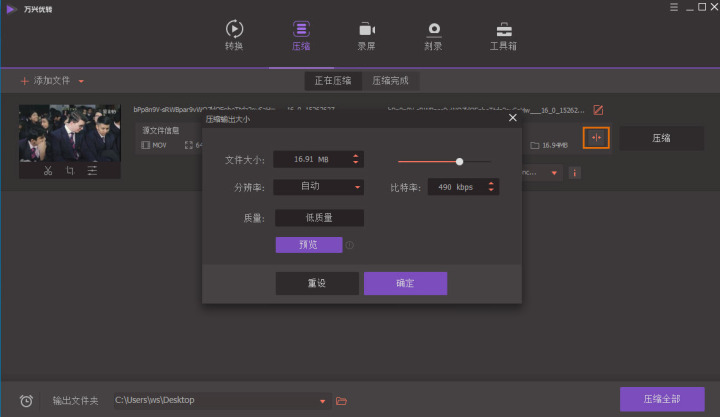
步骤3:压缩MOV文件
单击“预览”按钮检查压缩效果。在保存文件:选项中,选择文件目标以保存压缩的MOV视频。最后,点击压缩全部按钮开始压缩过程。
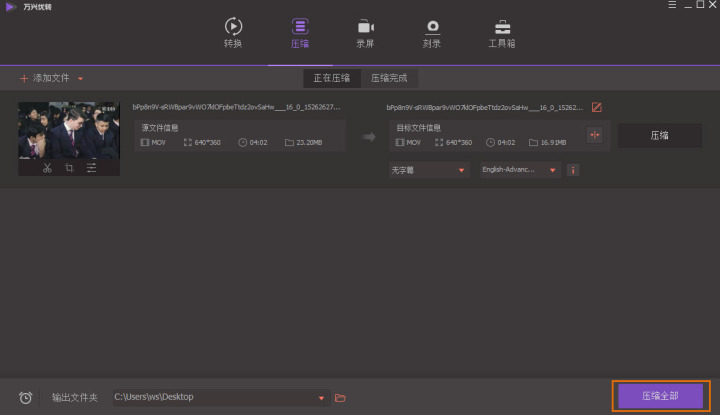






















 2774
2774

 被折叠的 条评论
为什么被折叠?
被折叠的 条评论
为什么被折叠?








